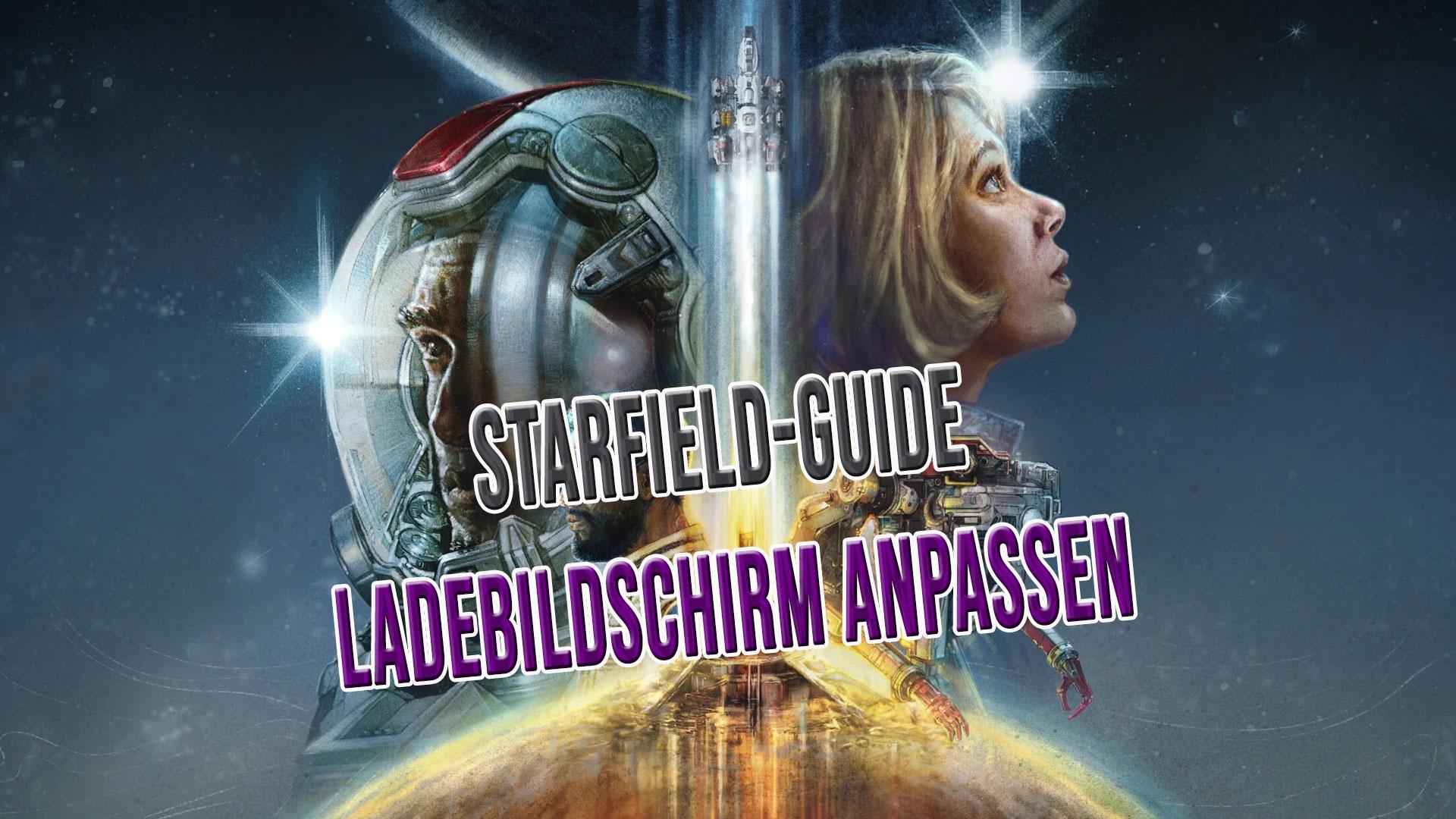Erfahrt, wie ihr in Starfield Ladebildschirme anpassen könnt, ganz wie es euch gefällt, indem ihr den Fotomodus des Spiels nutzt.
Während eurer Abenteuer in Starfield werdet ihr nicht nur auf spektakuläre Raumstationen, Kometen und Weltraumpiraten stoßen, sondern auch immer wieder auf Ladebildschirme. Diese sind ein unvermeidlicher Bestandteil des Spiels, insbesondere wenn ihr Gebäude betretet oder durch das All reist. Auch wenn wir euch keinen Guide geben können, wie ihr diese umgehen könnt, so können wir euch doch sagen, wie ihr all diese schönen Orte, Szenen und den Weltraum nutzen könnt, um in Starfield Ladebildschirme anzupassen. Denn es gibt eine einfache Möglichkeit: den Fotomodus des Spiels.
Anfangs mag man sich fragen, welchen Zweck die Fotogalerie im Spielmenü erfüllt. Sie dient nicht der Erfüllung von Erfolgen oder dem Festhalten besonderer Momente durch das Spiel selbst. Stattdessen könnt ihr dort Bilder speichern, die ihr mit dem Fotomodus des Spiels aufgenommen habt. Um ein Bild mit dem Fotomodus zu machen, navigiert ihr im Spielmenü zum entsprechenden Bereich und betätigt die Optionen-Taste auf dem Xbox-Controller. Auf dem PC wiederum drückt ihr standardmäßig zweimal die Tab-Taste. Der Fotomodus ist hier nicht zu übersehen. Um das Menü auszublenden und das Bild aufzunehmen, drückt zuerst den linken Stick (G auf dem PC) und dann die A-Taste (oder E auf dem PC). Dabei stehen euch nicht nur diverse Filter und Posen zur Verfügung, sondern auch zahlreiche weitere Optionen, um das perfekte Bild zu schießen.
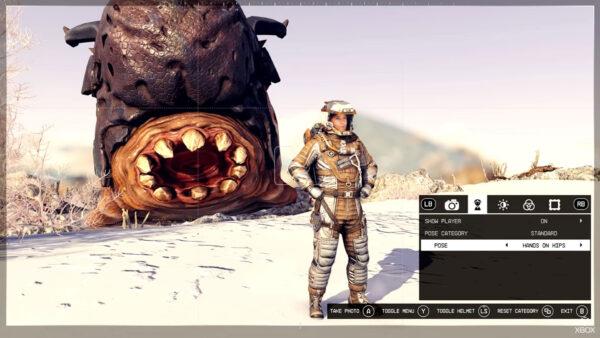
Und so könnt ihr in Starfield Ladebildschirme anpassen
Kommen wir nun aber zu dem wirklich interessanten Part: Wie könnt ihr diese tollen Bilder nun als Starfield Ladebildschirm nutzen? Wenn ihr die standardmäßigen Ladebildschirme komplett durch eigene Aufnahmen ersetzen möchtet, solltet ihr viele Bilder aufnehmen. Sehr viele Bilder. Insbesondere, wenn ihr auf der Konsole spielt. Es ist allerdings unklar, ob es möglich ist, auf der Xbox Series X/S alle vordefinierten Bilder vollständig zu ersetzen. Fest steht aber, dass das Spiel automatisch eure Fotos nimmt und diese als Ladebildschirm anzeigt. Über das Hauptmenü könnt ihr euch alle eure Schnappschüsse anzeigen lassen und eventuell ungewollte und doppelte Bilder entfernen.
Auf dem PC findet ihr eure Fotos übrigens in einem eigenen Ordner, der nicht ganz einfach zu finden ist. Standardmäßig befindet sich dieser hier: Dieser PC > System (C:) > Benutzer > dein Nutzername > OneDrive > Dokumente > My Games > Starfield > Data > Textures > Photos. Der Pfad kann dabei leider nicht geändert werden.
Für weitere Tipps und Tricks könnt ihr unsere Guide-Übersicht besuchen. Starfield ist aktuell im Early Access für PC und Xbox Series X/S verfügbar. Der offizielle Launch ist für den 5. September 2023 angesetzt.
Ihr wollt ReadyPlay unterstützen? Gerne könnt ihr uns über PayPal eine Spende zukommen lassen! Oder ihr versucht es mal mit unseren Affiliate-Links für MMOGA (Link) und Amazon (Link). Ihr zahlt keinen Cent mehr, und wir erhalten eine kleine Provision. Vielen Dank im Voraus.